- Копирање текстуалне датотеке у међуспремник у оперативном систему Виндовс 10 обично се може обавити врло лако, али понекад корисници могу наићи на неке проблеме.
- Да бисте решили проблем са међуспремником, морате да деинсталирате додатак за прегледач.
- Такође ћете морати да направите неке промене у Виндовс регистру.
- Користите одличан менаџер међуспремника који се налази у наставку и који ће вам помоћи да се решите ових проблема.

Удобност Међуспремник је најбољи алат за управљање радњама копирања / исецања / лепљења. Добијте потпун преглед свих радњи у међуспремнику и управљајте њима без губитка података. Овај моћан алат може:
- Чувајте историју међуспремника да бисте пратили све промене
- Подржава све формате међуспремника (слике, текстови, линкови, датотеке итд.)
- Савршено компатибилан са оперативним системима Виндовс 10 и Виндовс 7
Преузмите најбољи алат за управљање
ваше акције копирања / исецања / лепљења
Копирање текстуалне датотеке у међуспремник из Ворд документа или а
Нотепад документ у оперативном систему Виндовс 10, Виндовс 8 обично се то може учинити врло лако. За оне који не знамо тачно тај принцип, објаснићемо то у неколико речи. Када користите комбинацију тастера „Цтрл“ и „Ц“ за копија текст и „Цтрл“ и „В“ за лепљење текста у други документ, копирани текст се чува у функцији Међуспремник.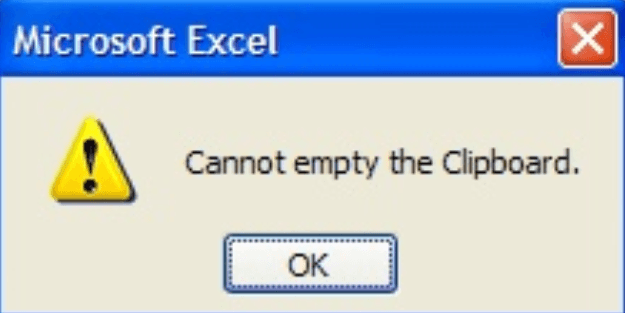
У основи, ако копирате текст у међуспремник у оперативним системима Виндовс 10, Виндовс 8 и негде га не налепите у супротном ће остати тамо све док не рестартујете рачунар или копирате други текст у међуспремник.
Ипак, постоје неке апликације у оперативним системима Виндовс 10, Виндовс 8, где бисте могли да имате проблема са системском међуспремником, па и због тога разлога, у наставку ћу објаснити неколико метода како можете да решите проблем са међуспремником или за цео систем или за одређену апликацију инсталиран.
- ПОВЕЗАНИ ЧЛАН: 10 најбољих менаџера Цлипбоард-а за Виндовс 10
Решите проблеме са међуспремником у систему Виндовс 10, 8
Испод ћемо набројати неке исправке за међуспремник у зависности од апликације коју покушавате да користите.
1. Решите проблеме са међуспремником на Скипеу у оперативном систему Виндовс 10, 8:
Да бисмо поправили Скипе апликацију да бисмо користили међуспремник, мораћемо да деинсталирамо додатак за Интернет Екплорер или Мозилла Фирефок. Затворите било који прегледач који сте отворили.
- Идите на Виндовс 10, контролну таблу Виндовс 8
- Из „Програми и функције“ мораћете да уклоните Скипе опцију „Цлицк то Цалл“.
- Након овога поново покрените Виндовс 10, Виндовс 8 ПЦ и погледајте да ли имате исти проблем.
- Ако и даље не ради, мораћете да потпуно деинсталирате Скипе и инсталирате најновију верзију система Виндовс 10.
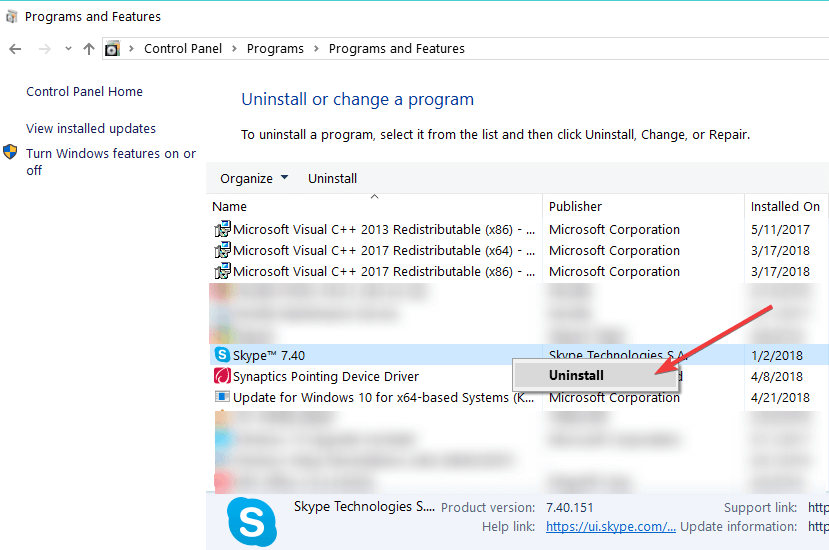
2. Решите проблеме са међуспремником у програму Интернет Екплорер у оперативном систему Виндовс 10, 8:
- Кликните на „Интернет Оптионс“ који се налази на горњој страни Интернет Екплорер-а.
- Кликните на картицу „Адванцед“ у горњој страни прозора „Интернет Оптионс“
- Под „Ресетуј поставке Интернет Екплорер-а“ кликните (леви клик) на „Ресет“.
- Након овог клика (леви клик) на „ОК“ у доњој страни прозора „Интернет Оптионс“.
- Поново покрените свој Виндовс 10, 8 рачунар и погледајте да ли међуспремник сада ради за вас.
За више прегледача (пример: ако сте инсталирали Мозилла, Опера и Интернет Екплорер):
Мораћете да деинсталирате један прегледач и видите да ли Копирање / лепљење ради, ако не покуша Деинсталирање свих прегледача и инсталирање најновијих верзија доступних за Виндовс 10, 8.
Удобност Цлипбоард Про је одличан менаџер међуспремника који ће вам помоћи да се решите ових проблема. Користећи га, моћи ћете да класификујете свој исечени садржај како бисте му приступили на системски начин без икаквих проблема. Препоручујемо вам да га користите док не решите проблеме са матичном међуспремником у систему Виндовс.
- Бесплатно преузмите одмах Цлипбоард
3. Решите проблеме са међуспремником на удаљеној радној површини Виндовс:
- Морате отворити менаџер задатака притиском и држањем тастера „Цтрл“, „Алт“ и „Делете“ на тастатури.
- Идите на картицу „Процеси“ и кликните (леви клик) на „РДПЦЛИП.ЕКСЕ“ или Уклони везу са радном површином> кликните дугме „Заврши процес“ које се налази у доњој десној страни прозора „Таск Манагер“.
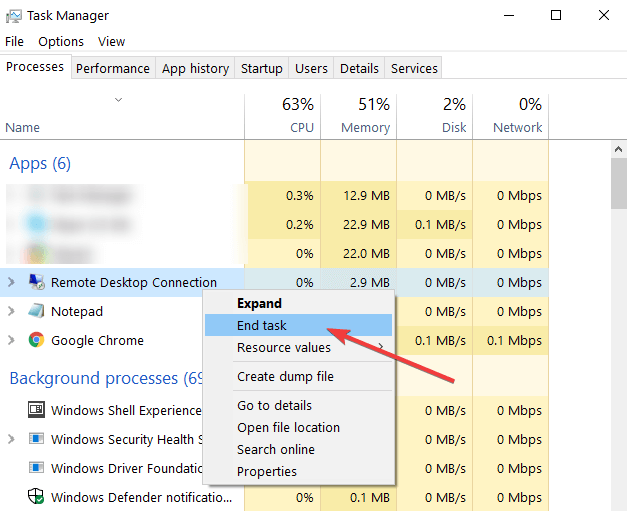
- Идите на картицу „Апплицатионс“ и кликните на дугме „Нев Таск“ у доњој десној страни прозора „Таск Манагер“.
- У прозору „Креирај нови задатак“ који се отворио унесите „рдпцлип.еке“
- Кликните (леви клик) на дугме „ОК“ у прозору „Цреате нев таск“.
4. Решите проблеме са међуспремником у програму Адобе Ацробат у оперативном систему Виндовс 10, 8:
Једини начин да решите проблем са међуспремником са Адобе Ацробат-ом је деинсталација апликације тако што ћете отићи на „Цонтрол Панел“ (Контролна табла), а затим поново инсталирати најновију верзију апликације за Виндовс 10, 8.
Ажурирајте Адобе Фласх Плаиер на најновију верзију доступну за Виндовс 10, 8 када вас прегледач који користите од вас затражи.
Ако не можете да пронађете проблем са међуспремником у горњим корацима, следите доленаведене индикације.
Избришите Виндовс међуспремник:
- Притисните и држите тастере „Виндовс“ и „Р“.
- У поље поред „Отвори“ треба да откуцамо цмд / ц „ецхо офф | исечак ”(наводите цитате у тексту)
- Кликните (леви клик) на дугме „ОК“ приказано на доњој страни прозора Рун.
Овде ћемо покушати да уредимо Виндовс регистар:
Белешка: за ову опцију морате бити пријављени као администратор.
- Притисните и држите тастере „Виндовс“ и „Р“.
- Укуцајте у поље поред „Отвори“ реч „Регедит“
- У прозору „Регистри Едитор“ двапут кликните (леви клик) на „ХКЕИ_ЦУРРЕНТ_УСЕР“
- Под „ХКЕИ_ЦУРРЕНТ_УСЕР“ двапут кликните (леви клик) на „Софтвер“
- У оквиру „Софтвер“ двапут кликните (леви клик) на „Мицрософт“
- Под „Мицрософт“ двапут кликните (леви клик) на „Виндовс“
- У оквиру „Виндовс“ двапут кликните (леви клик) на „ЦуррентВерсион“
- Под „ЦуррентВерсион“ двапут кликните (леви клик) на „Интернет Сеттингс“
- У оквиру „Интернет Сеттингс“ двапут кликните (леви клик) на „Зонес“.
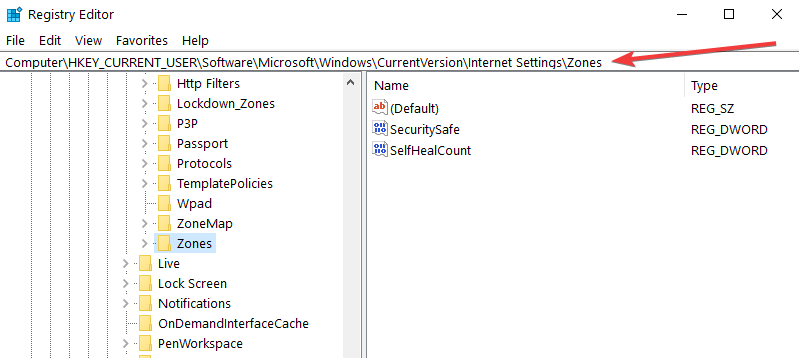
- У директоријуму „Зоне“ ако видите необичан знак попут празног правоугаоника или слова „Л“, морамо га избрисати. Белешка: Не бришите ништа друго и ако немате горе поменути знак, не правите никакве друге измене у овој фасцикли.
- Затворите прозор „Уређивач регистра“.
- Поново покрените Виндовс 10, 8 рачунар и погледајте да ли ваша међуспремница сада ради.
Дакле, горе описана решења имају посебне кораке или за апликацију на Виндовс 10, Виндовс 8 или за цео Виндовс 10, 8 систем како би решила проблеме у вези са међуспремником. У наставку нам пишите за све додатне информације које би вам могле бити потребне у вези с тим.
ПОВЕЗАНЕ ПРИЧЕ ЗА ПРОВЈЕРУ:
- Пуни поправак: Желите ли да дозволите овој веб страници да приступи вашој меморији?
- Решење: „Одредиште већ садржи фасциклу са именом ...“ Грешка у оперативном систему Виндовс 10
- Алат Цлоуд Цлипбоард синхронизоваће садржај на свим уређајима повезаним са Мицрософтом


